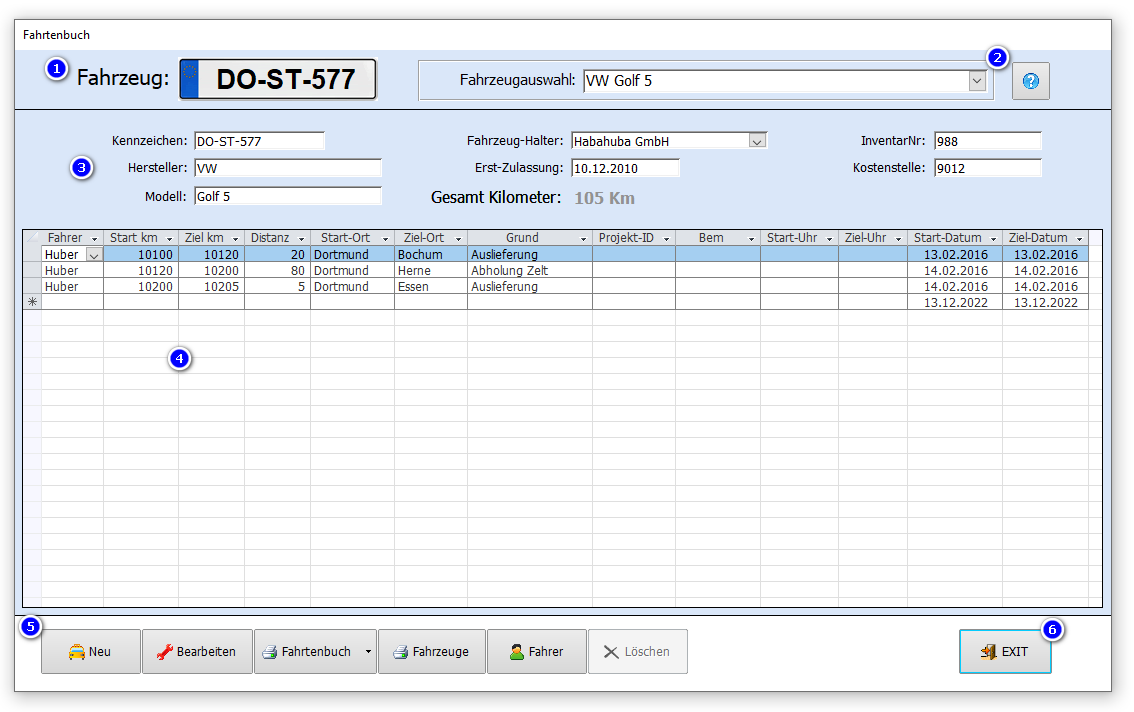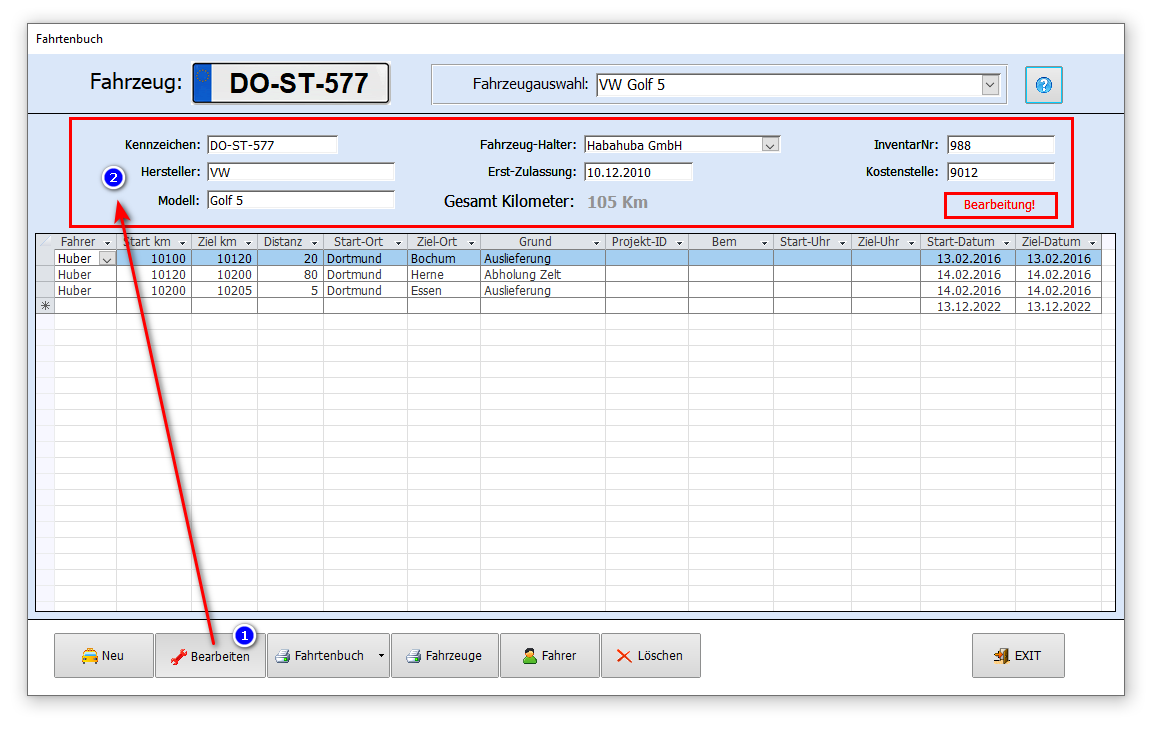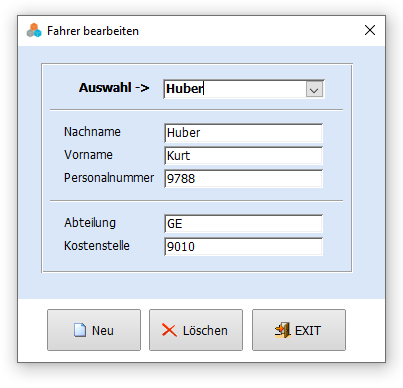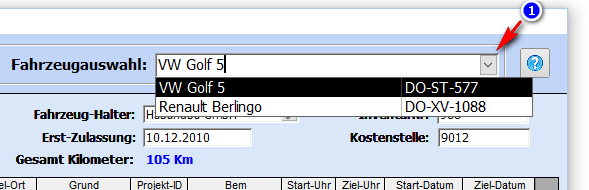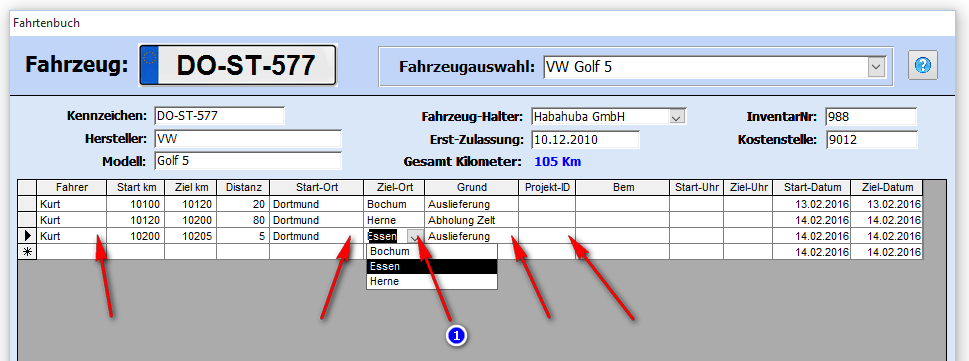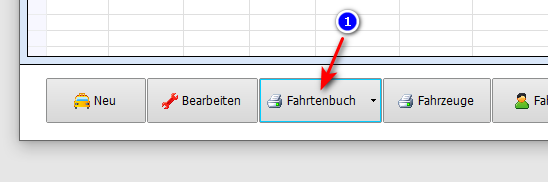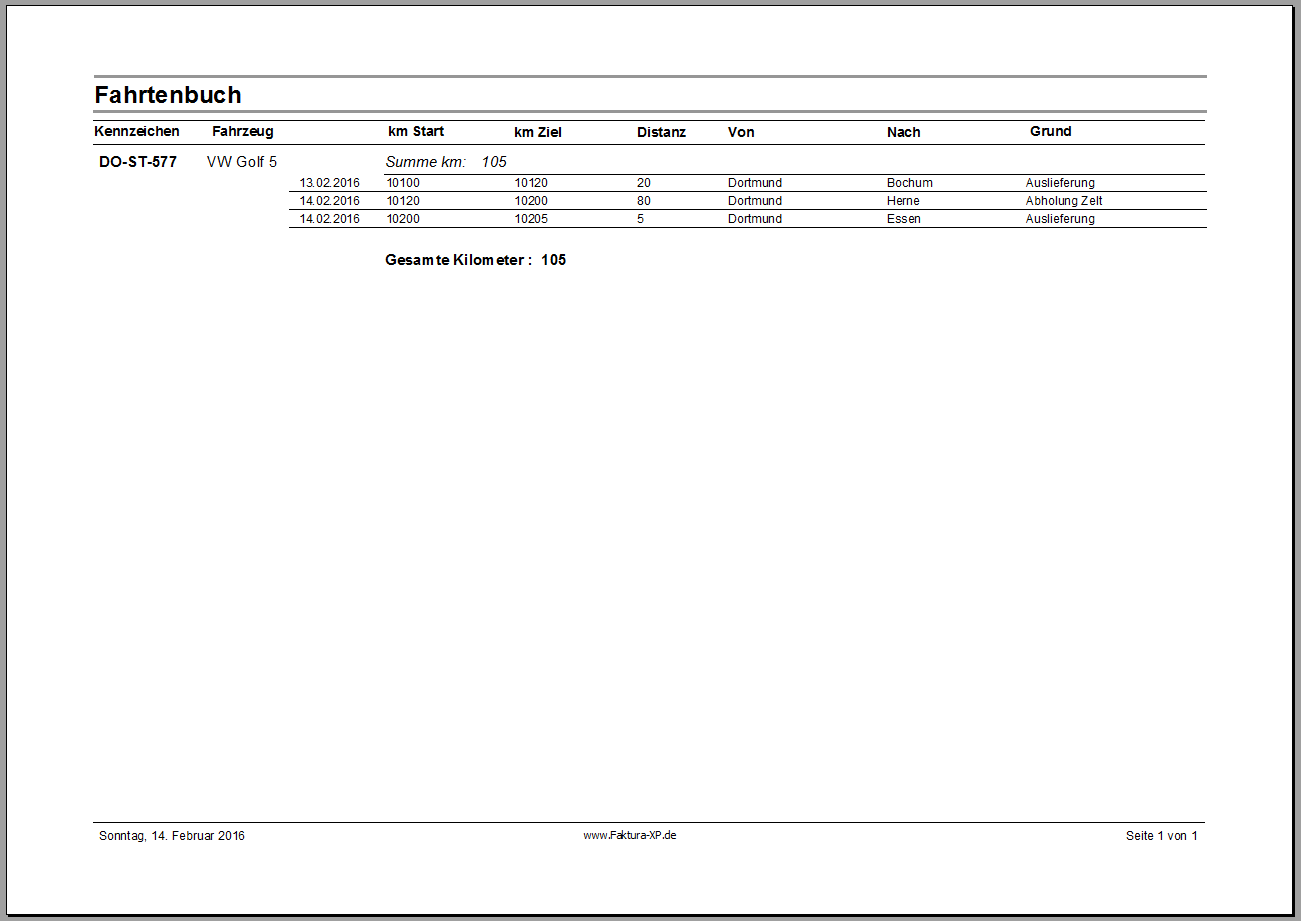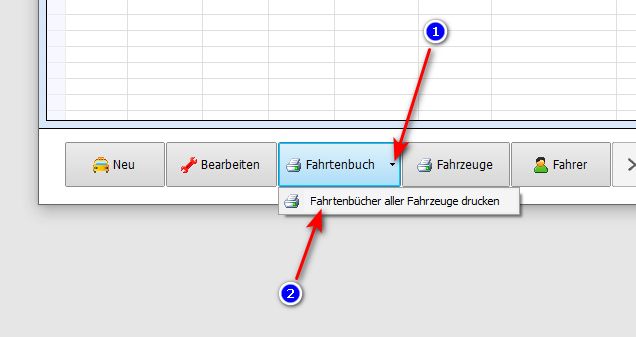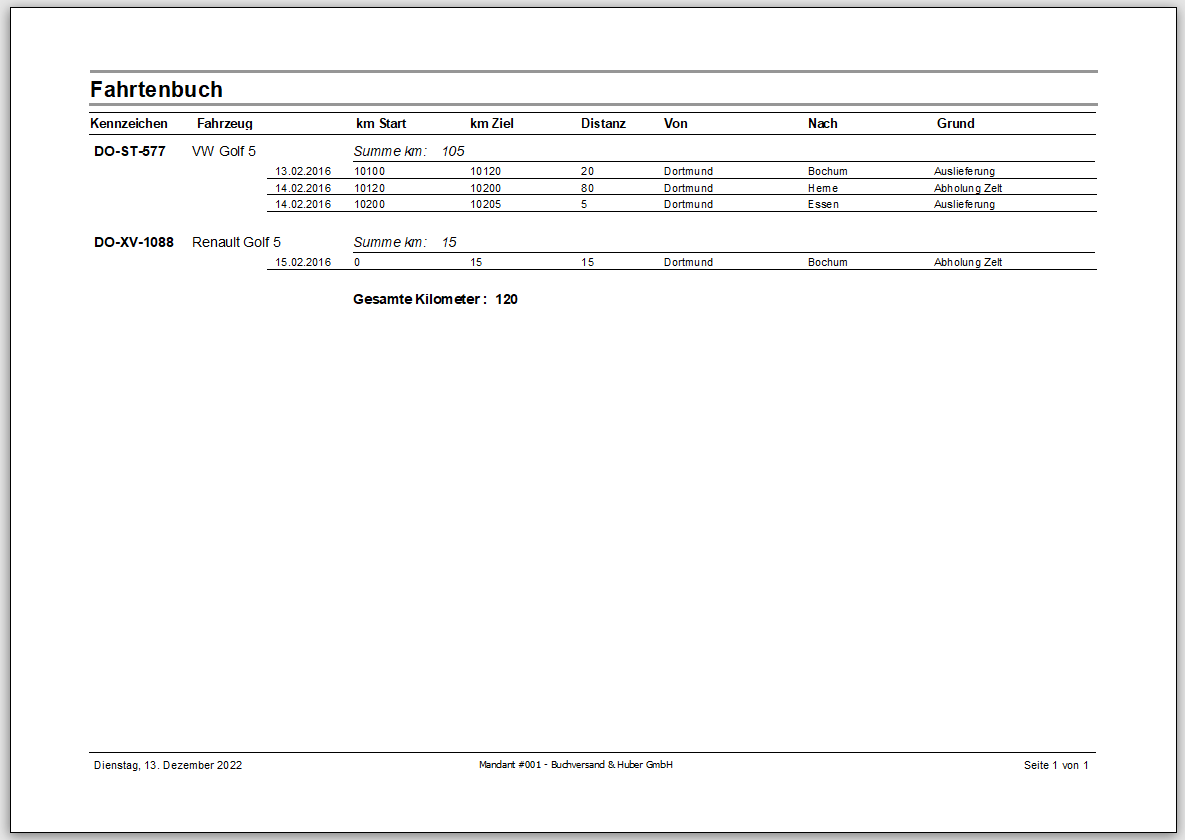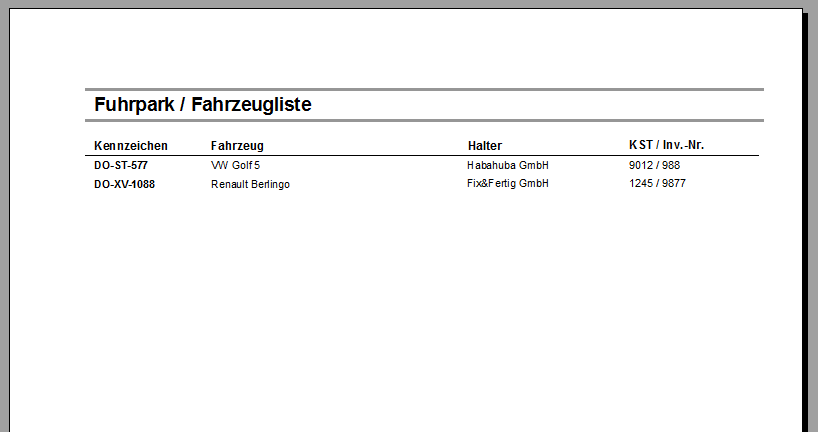Fahrtenbuch
Wozu ist ein Fahrtenbuch?
Ein Fahrtenbuch dokumentiert die mit einem Fahrzeug zurückgelegten Fahrstrecken und den Anlass der Fahrt. Im Fahrtenbuch werden Abfahrtsort und -datum, Fahrer, Kilometerstand bei Beginn und Ende der Fahrt (zurückgelegte Entfernung) und der Zweck der Fahrt eingetragen. Es kann zur Vorlage bei der Polizei, beim Finanzamt oder im Unternehmen dienen.
Navigieren sie zu "Buchhaltung -> Betriebsausgaben -> Fahrtenbuch"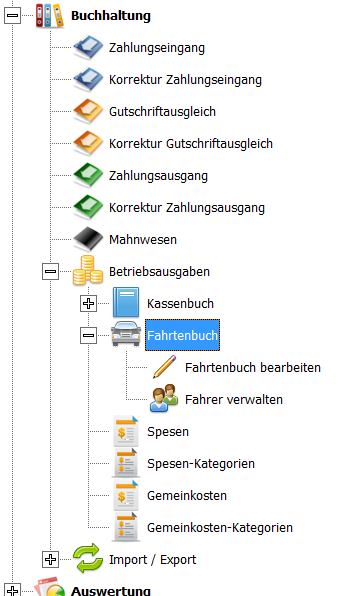
Inhaltsverzeichnis
.
Fahrtenbuch verwalten
Es ist üblich, dass für jeden Firmenwagen ein Fahrtenbuch geführt wird, damit der Fuhrparkleiter bei einer Vielzahl von Mitarbeitern die Übersicht über die Verwendung und die Kosten der Fahrzeuge hat.
Fahrtenbuch anlegen
Zum Anlegen oder Bearbeiten des Fahrtenbuches wählen Sie in der Navigation "Buchhaltung -> Betriebsausgaben -> Fahrtenbuch" aus.
.
Fahrtenbuch bearbeiten
Die "Bearbeitung" des Fahrtenbuchs ist lediglich für Änderungen an den Eckdaten des Fahrtenbuches. Damit ist nicht die Eingabe von Fahrten mit einem Fahrzeug gemeint. Sie können also z.B. Das Kennzeichen, Hersteller und Modell, Fahrzeughalter, die Erstzulassung sowie Inventarnummer und Kostenstelle abändern.
Bearbeitungsmodus
Um das Fahrtenbuch zu bearbeiten, müssen sie das Fahrtenbuch in den Bearbeitungsmodus bringen. Dazu klicken sie auf die Schaltfläche "Bearbeiten" (1). Damit wird im Kopfbereich des Fahrtenbuches ein roter Rahmen um den Bereich der Fahrzeigdaten gelegt. Dieser zeigt an, dass sie sich im Bearbeitungsmodus für die Kopfdaten befinden (2).
Während sie sich im Bearbeitungsmodus befinden (roter Rahmen sichtbar) ist der Eingabeteil unten für Eingaben von Fahrten gesperrt. Um den Bearbeitungsmodus zu verlassen klicken sie erneut auf die Schaltfläche "Bearbeiten" (1).
.
Fahrer anlegen und bearbeiten
Mit der Schaltfläche Fahrer gelangen Sie in das Fenster Fahrer bearbeiten.
Hier können Sie mit der Schaltfläche "Neu" (2) einen neuen Fahrer anlegen. Geben sie dann die Daten in die entsprechenden Felder ein. Sie müssen die Daten nicht speichern. Mit "Exit" wird der Dialog verlassen und die Daten gespeichert. Wir erneut auf "Neu" geklickt werden ebenfalls die vorliegenden Daten des neuen Fahrers gespeichert und ein weiterer Fahrer angelegt.
Bearbeiten eines Fahrers
Haben Sie bereits Fahrer angelegt, können Sie durch öffnen des Pulldown-Menüs "Auswahl" (1) einen Fahrer auswählen, dessen Daten sie bearbeiten möchten. Durch die Auswahl werden dann die Daten des Fahrers geladen und zur Bearbeitung angezeigt. Sie müssen die Daten nicht speichern. Mit "Exit" wird der Dialog verlassen und die Daten gespeichert.
Löschen eines Fahrers
Mit dieser Schaltfläche kann der aktuell gewählte bzw. angezeigte Fahrer gelöscht werden. Das Löschen eines Fahrers ist allerdings nur dann möglich, wenn sie mit diesem Fahrer noch keine Fahrten in eines der Fahrtenbücher angelegt haben.
.
Fahrten eingeben
Nun kommen wir zur eigentlichen Eingabe der einzelnen Fahrten. Sie erfassen jeder Fahrt für jedes Fahrzeug indem sie zunächst das Fahrtenbuch über die Navigation (wie oben beschrieben) öffnen. Damit wird der Dialog Fahrtenbuch angezeigt und das bei der letzten Eingabe verwendete Fahrzeug geladen.
Fahrzeug / Fahrtenbuch suchen und auswählen
Haben sie mehr als ein Fahrzeug bzw. Fahrtenbuch, müssen sie das entsprechende Fahrzeug aus der Liste der möglichen Fahrzeuge (1) auswählen. Öffnen sie dazu das DropDown Menü und wählen ein Fahrzeug aus. Alternativ können sie das Kennzeichen des Fahrzeugs eintippen.
Nach der Auswahl werden dann automatisch alle Daten des Fahrtenbuches zu diesem Fahrzeug geladen und im Listenbereich unten angezeigt.
Eingabe der Fahrten
Sie können hier direkt mit der Eingabe einer Fahrt beginnen. Dabei ist die automatische Eingabehilfe aktiv.
.
Fahrtenbuch drucken
Mit der Schaltfläche "Fahrtenbuch" (drucken) können sie das aktuell geöffnete Fahrtenbuch ausdrucken. Möchten sie ein anderes Fahrtenbuch drucken, wählen sie aus der DropDown Liste oben (2) das gewünschte Fahrzeug aus, für das sie ein Fahrtenbuch drucken möchten.
Mit der Schaltfläche "OK" wird Ihnen zunächst der Bericht als Vorschau angezeigt, der dann aus dieser Vorschau gedruckt oder gespeichert werden kann.
.
Fahrtenbuch aller Fahrzeuge drucken
Sie können auch alle Fahrtenbücher aller Fahrzeuge in einem Druckvorgang ausdrucken. Dazu klicken sie auf den kleinen Pfeil am rechten Rand der Schaltfläche (1). Im geöffneten DropDown wählen die dann den Punkt "Fahrtenbuch aller Fahrzeuge drucken" (2) aus.
Nun wird ihnen ein Bericht angezeigt, der alle Fahrtenbücher enthält.
.
Fahrzeugliste drucken
Mit der Schaltfläche "Fahrzeuge" (drucken) können sie alle angelegten Fahrzeuge als Liste ausdrucken. Damit wird Ihnen zunächst der Bericht als Vorschau angezeigt, der dann aus dieser Vorschau gedruckt oder gespeichert werden kann.
.